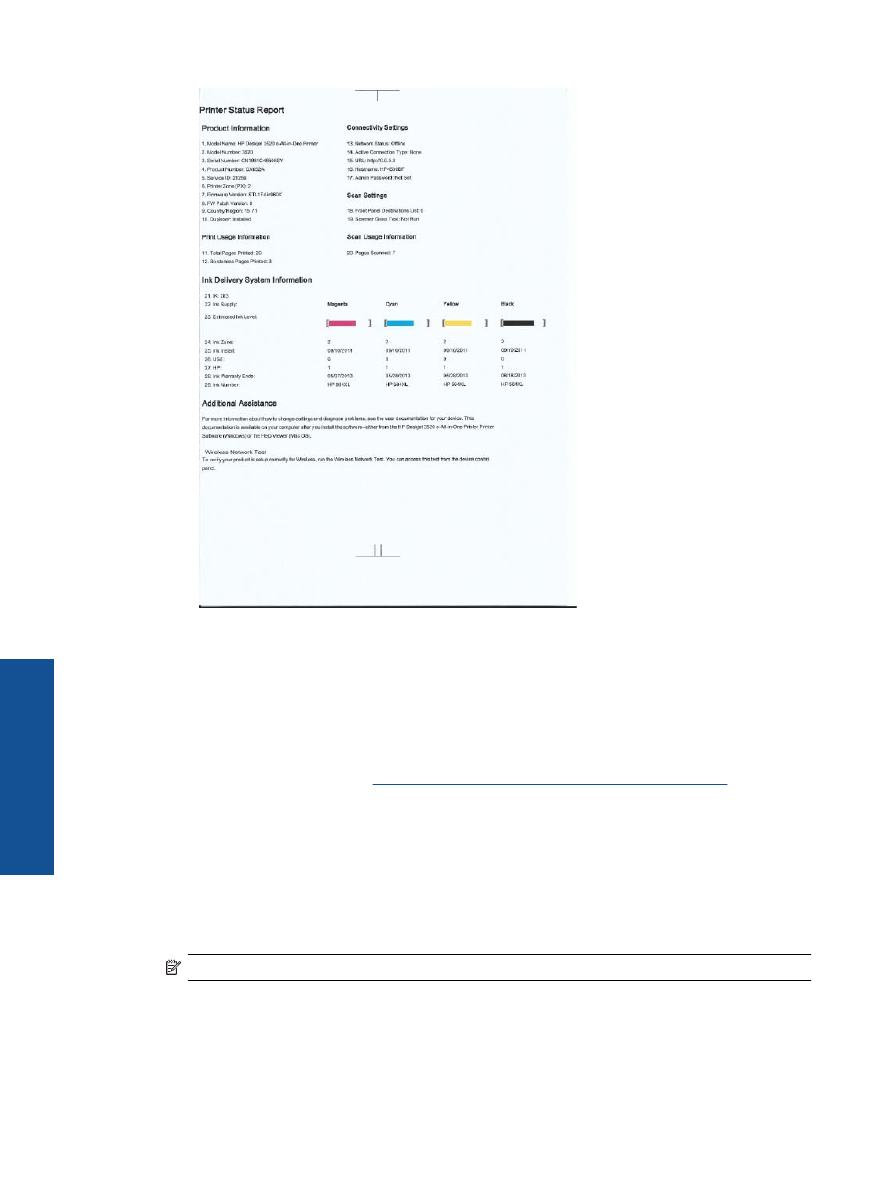
giderme
Ka
ğ
ı
t s
ı
k
ı
ş
mas
ı
n
ı
görüyor ve yaz
ı
c
ı
n
ı
n d
ı
ş
ı
nda eri
ş
ebiliyorsan
ı
z, s
ı
k
ı
ş
an ka
ğ
ı
d
ı
d
ı
ş
ar
ı
çekip ç
ı
kar
ı
n ve
OK
dü
ğ
mesine bas
ı
n. Ka
ğ
ı
d
ı
d
ı
ş
ar
ı
dan göremiyorsan
ı
z, kartu
ş
eri
ş
im kapa
ğ
ı
n
ı
aç
ı
p s
ı
k
ı
ş
may
ı
bulun.
S
ı
k
ı
ş
may
ı
bulmak için kartu
ş
eri
ş
im kapa
ğ
ı
n
ı
aç
ı
n
1.
Ka
ğ
ı
t s
ı
k
ı
ş
mas
ı
kartu
ş
eri
ş
im alan
ı
nda ise, ka
ğ
ı
d
ı
çeki
ş
tirerek s
ı
k
ı
ş
may
ı
giderin.
Not
Ka
ğ
ı
d
ı
çekerken kartu
ş
a yap
ı
ş
ı
k beyaz kodlay
ı
c
ı
ş
eridine dokunmay
ı
n.
Bölüm 9
38
Sorun çözme
Sorun çö
zm
e
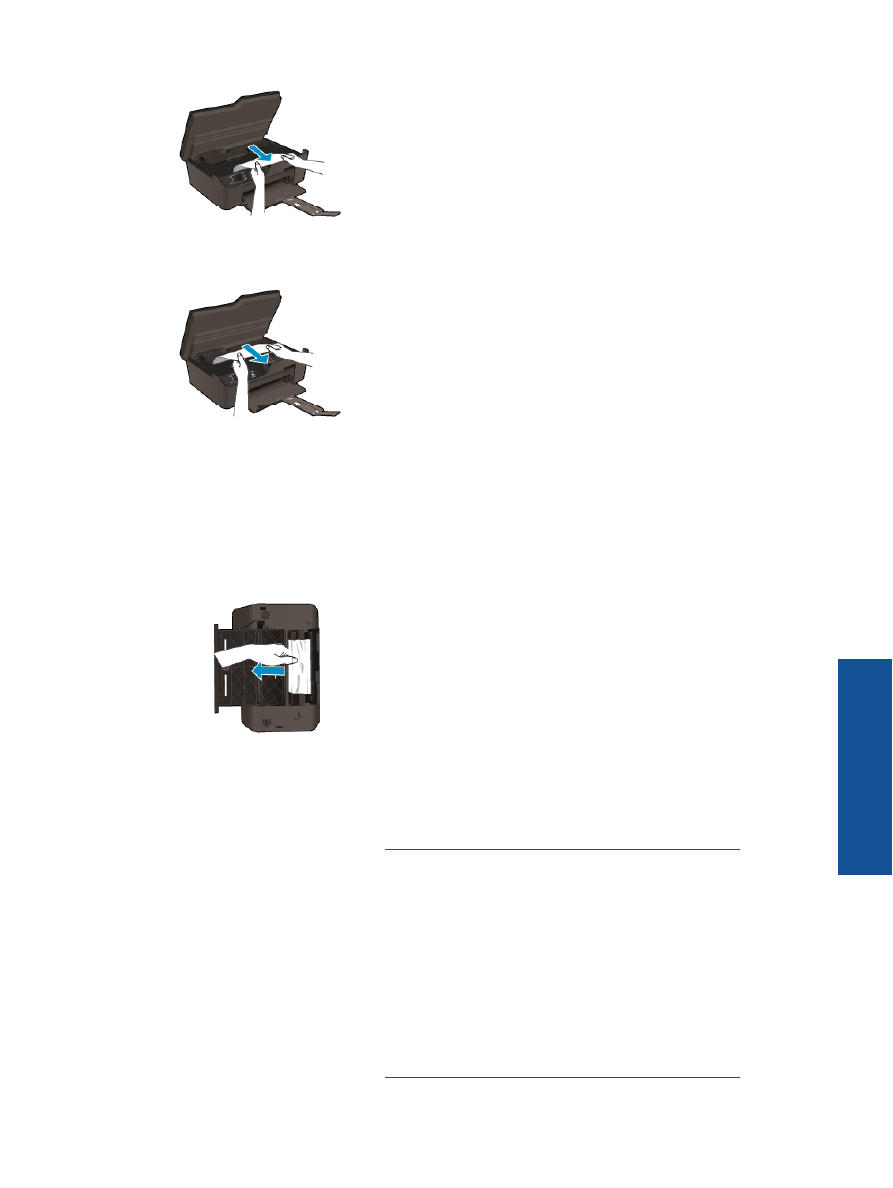
2.
Ka
ğ
ı
t s
ı
k
ı
ş
mas
ı
yaz
ı
c
ı
n
ı
n arkas
ı
na do
ğ
ruysa, eri
ş
mek için gider kapa
ğ
ı
n
ı
aç
ı
n.
a
.
Gider kapa
ğ
ı
n
ı
aç
ı
n.
b
.
S
ı
k
ı
ş
an ka
ğ
ı
d
ı
ç
ı
kar
ı
n.
c
.
Temizlik kapa
ğ
ı
n
ı
kapat
ı
n. Her iki mandal da yerine oturana kadar kapa
ğ
ı
nazikçe yaz
ı
c
ı
ya do
ğ
ru itin.
3.
Ka
ğ
ı
da kartu
ş
eri
ş
im kapa
ğ
ı
aç
ı
larak eri
ş
ilemiyorsa, kartu
ş
eri
ş
im kapa
ğ
ı
n
ı
kapat
ı
n.
a
.
Ka
ğ
ı
t tepsisindeki tüm ka
ğ
ı
tlar
ı
ya da ortam
ı
ç
ı
kar
ı
n.
b
.
Yaz
ı
c
ı
y
ı
çevirip sol yan
ı
na yat
ı
r
ı
n.
c
.
ka
ğ
ı
t tepsisini d
ı
ş
ar
ı
çekin, sonra da yaz
ı
c
ı
n
ı
n içinden s
ı
k
ı
ş
an ka
ğ
ı
d
ı
ç
ı
kar
ı
n.
d
.
Ka
ğ
ı
t tepsisini yerine geri tak
ı
n.
e
.
Yaz
ı
c
ı
y
ı
taban
ı
üzerine çevirip ka
ğ
ı
t yükleyin.
Geçerli i
ş
e devam etmek için kontrol panelindeki
OK
dü
ğ
mesine bas
ı
n.
Yukar
ı
daki çözümler sorunu çözmezse,
daha fazla çevrimiçi sorun giderme bilgisi için buray
ı
t
ı
klat
ı
n
.
Ka
ğ
ı
t s
ı
k
ı
ş
malar
ı
n
ı
önleme
•
Giri
ş
tepsisini kapasitesinin üzerinde doldurmay
ı
n.
•
Ç
ı
k
ı
ş
tepsisinden, yazd
ı
r
ı
lm
ı
ş
ka
ğ
ı
tlar
ı
s
ı
k s
ı
k kald
ı
r
ı
n.
•
Giri
ş
tepsisine yüklenen ortam
ı
n yatay konumda düz olarak durdu
ğ
undan ve kenarlar
ı
n
ı
n k
ı
vr
ı
lm
ı
ş
ya da
buru
ş
mu
ş
olmad
ı
ğ
ı
ndan emin olun.
•
Farkl
ı
ka
ğ
ı
t türlerini ve ka
ğ
ı
t boyutlar
ı
n
ı
giri
ş
tepsisinde ayn
ı
anda kullanmay
ı
n; giri
ş
tepsisindeki tüm
ka
ğ
ı
tlar ayn
ı
türde ve ayn
ı
boyutta olmal
ı
d
ı
r.
•
Giri
ş
tepsisindeki ka
ğ
ı
t geni
ş
li
ğ
i k
ı
lavuzlar
ı
n
ı
, tüm ka
ğ
ı
tlara tam olarak yaslanacak
ş
ekilde ayarlay
ı
n. Ka
ğ
ı
t
geni
ş
li
ğ
i k
ı
lavuzlar
ı
n
ı
n, giri
ş
tepsisindeki ka
ğ
ı
tlar
ı
k
ı
v
ı
rmad
ı
ğ
ı
ndan emin olun.
•
Ka
ğ
ı
d
ı
giri
ş
tepsisinde fazla ileriye do
ğ
ru zorlamay
ı
n.
Yukar
ı
daki çözümler sorunu çözmezse,
daha fazla çevrimiçi sorun giderme bilgisi için buray
ı
t
ı
klat
ı
n
.
Ka
ğ
ı
t s
ı
k
ı
ş
mas
ı
n
ı
giderme
39
Sorun ç
ö
zm
e
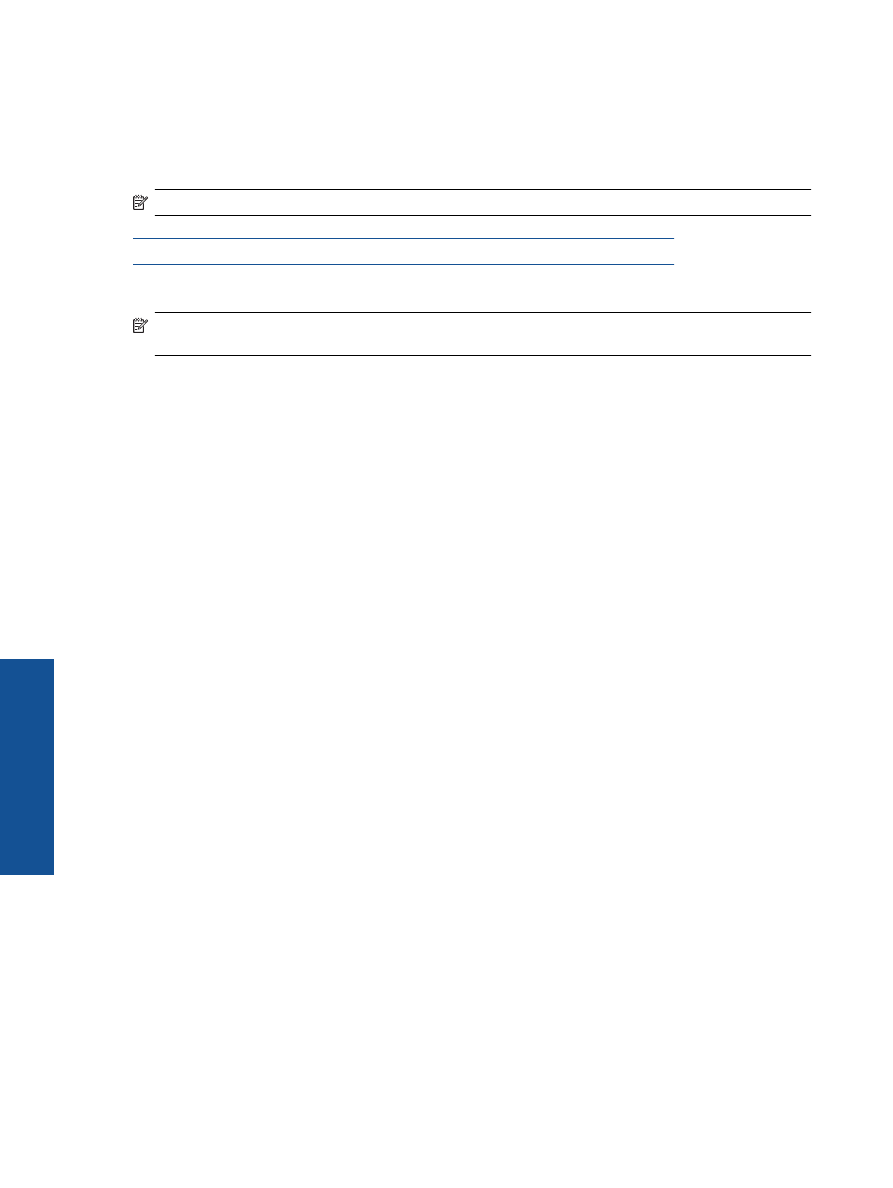
Yazd
ı
r
ı
lam
ı
yor